O que são os programas de inicialização do Mac?
Os programas de inicialização do Mac são apps e serviços que iniciam automaticamente quando o Mac é ligado. Alguns programas e aplicativos de inicialização podem ser úteis, mas também sobrecarregar o processador e a memória, aumentando o tempo de carregamento e prejudicando o desempenho do sistema.
Como impedir que programas e aplicativos do Mac sejam abertos na inicialização
O Mac inclui um recurso nas preferências do sistema que funciona como um gerenciador de inicialização e permite ver uma lista de todos os seus programas de inicialização. Nela, você pode desativar programas na inicialização para voltar a ter um Mac mais rápido e leve.
Veja como impedir programas de inicialização:
-
Clique no menu da Apple no canto superior esquerdo e selecione Preferências do sistema. Selecione Usuários e grupos.
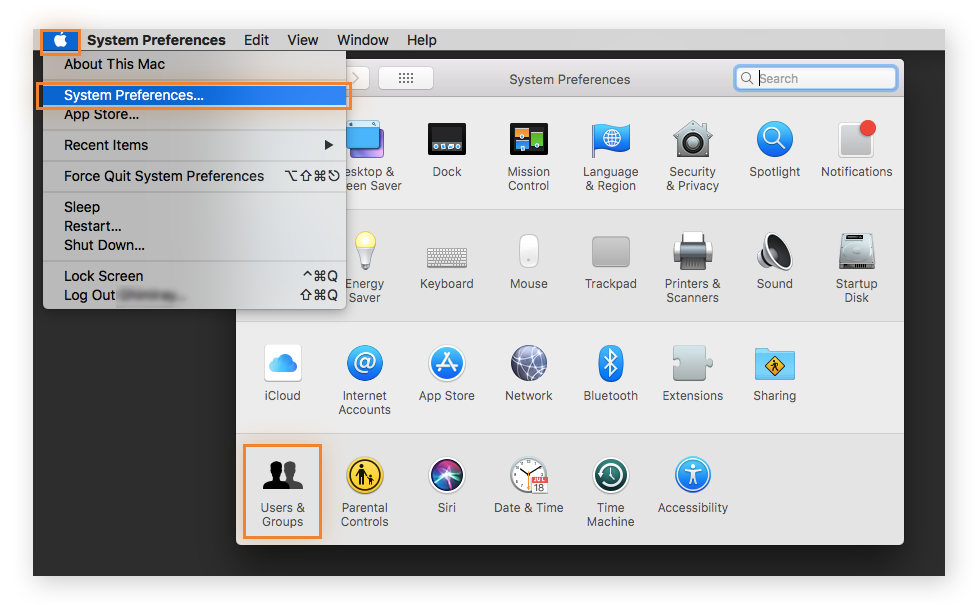
-
Clique na guia Itens de login para ver a lista dos programas de inicialização.
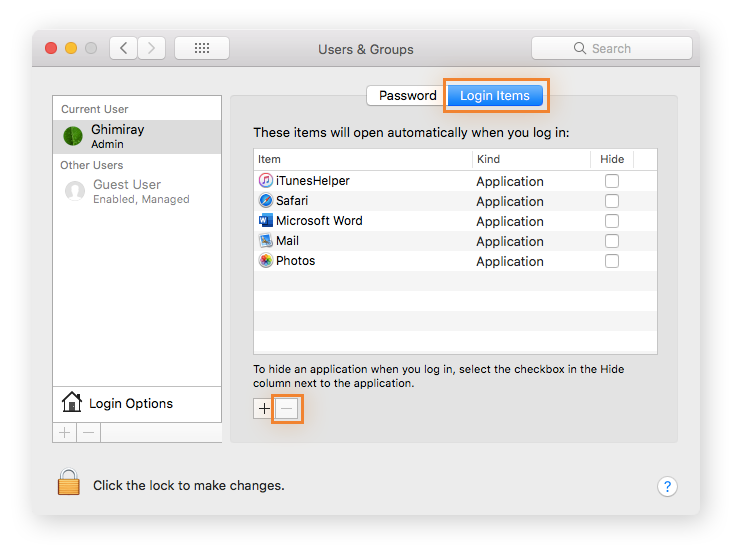
-
Escolha um programa de inicialização para remover e clique no botão menos para limpá-lo da lista.
Assim como limpar o cache do Mac ou excluir o histórico do navegador, remover programas de inicialização é uma maneira fácil de organizar o Mac.
Para fazer uma limpeza mais detalhada, use o Avast Cleanup. Nossa ferramenta de limpeza especializada limpará todos os tipos de arquivos indesejados e duplicados ocultos na unidade de disco do seu Mac. Ele também detectará e removerá automaticamente arquivos inúteis que sobram depois da desinstalação de aplicativos antigos. Isso libera espaço e ajudar seu Mac a funcionar com desempenho máximo.
Como alterar programas de inicialização no Mac
Para alterar os programas de inicialização no Mac, navegue até a mesma lista nas Preferências do Sistema que você usou para removê-los. Você pode adicionar programas ou até mesmo alterar como eles são executados na inicialização.
Veja como alterar quais apps abrem na inicialização:
-
Clique no menu da Apple no canto superior esquerdo e selecione Preferências do sistema. Selecione Usuários e grupos.
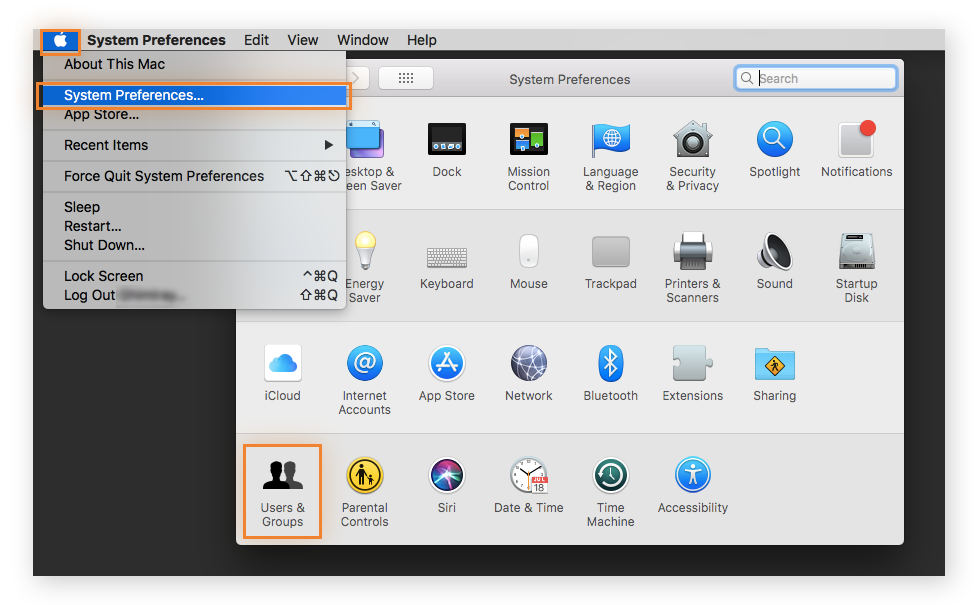
-
Clique na guia Itens de login para ver a lista dos programas de inicialização.
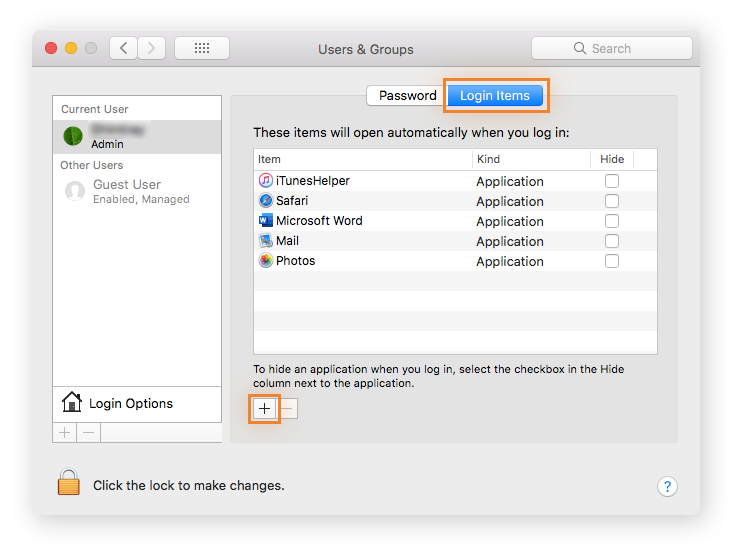
-
Clique no botão mais abaixo da lista para ver os aplicativos disponíveis. Selecione um aplicativo e clique em Adicionar para torná-lo um programa de inicialização.
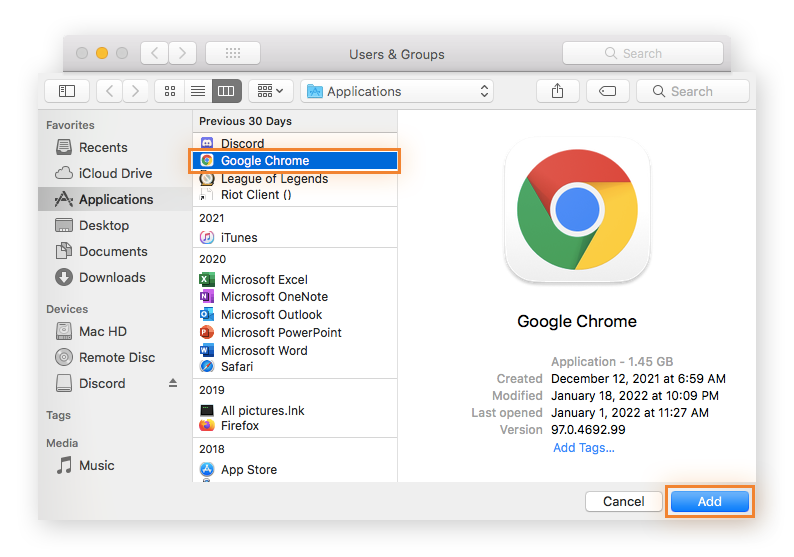
Alterar os programas de inicialização ajuda a personalizar seu Mac. Mas para economizar os recursos do Mac, não adicione programas de inicialização, a menos que sejam realmente necessários ao fazer login.
Dica: ao examinar lista de programas de inicialização na janela Usuários e Grupos, marque a caixa Ocultar para impedir que um aplicativo seja aberto na área de trabalho ao inicializar.
Aplicativos de inicialização comuns do Mac
Macs diferentes tem programas inicialização diferentes. Mas alguns aplicativos e programas de inicialização do Mac são mais comuns. Na maioria das vezes, esses programas de inicialização executam algum serviço essencial ou são usados por motivos de segurança cibernética.
Veja alguns itens de inicialização comuns do macOS e Mac OS X:
-
Aplicativos de armazenamento em nuvem, como o Dropbox ou o Google Drive
-
iTunes e outros players de mídia
-
Aplicativos de e-mail e mensagens
-
Aplicativos de notícias e previsão do tempo
-
Aplicativos de jogos
-
Programas antimalware
O funcionamento de alguns desses programas de inicialização é essencial quando você liga o computador. Programas antivírus (sim, Macs podem pegar vírus) protegem contra malware e outras ameaças. O armazenamento em nuvem e as ferramentas de proteção garantem que seus dados sejam armazenados com segurança.
Se o carregamento for lento ou se você receber avisos de que seu disco de inicialização está cheio no Mac, remova os programas de inicialização não essenciais para liberar espaço em disco rapidamente.
Como faço para ver os programas de inicialização em meu Mac?
Use o documento do macOS para ver quais aplicativos estão definidos como programas de inicialização. Você também pode adicionar ou remover facilmente itens de inicialização diretamente no seu documento.
Veja como identificar os programas de inicialização usando o dock do macOS:
-
Clique com o botão direito do mouse em um aplicativo ou programa no dock e passe o mouse sobre Opções.
-
Marque ou desmarque Abrir no Login.
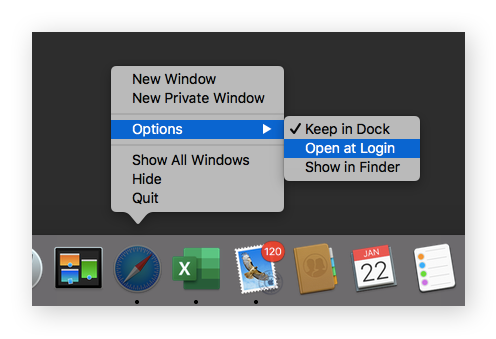
Usar o dock é uma maneira fácil de adicionar ou remover programas de inicialização individualmente, mas as opções se limitam aos aplicativos que já estão no dock.
Quais aplicativos devo remover da inicialização?
Os programas que você deve remover na inicialização dependem das suas necessidades. Se um aplicativo não melhora sua experiência no Mac nem oferece um serviço essencial (como um software antivírus confiável), você pode removê-lo. Adicionar programas de inicialização desnecessários aumenta o tempo de inicialização e reduz a velocidade do seu Mac.
Você pode se surpreender ao ver alguns programas de inicialização na sua lista. Jogos, aplicativos aleatórios e até programas específicos para Mac podem se infiltrar nos programas de inicialização quando são instalados. Mas você realmente precisa ver o Apple Mail, notícias do mercado de ações e um aplicativo de pôquer toda vez que faz login?
Entender suas necessidades de computação ajudará a escolher quais programas de inicialização remover. Como parte da manutenção regular do Mac, inspecione os itens de inicialização. Você também deve otimizar as configurações de segurança do Mac para garantir que apenas os aplicativos essenciais abram na inicialização.
Remover programas de inicialização pode ajudar a liberar espaço em disco e acelerar o Mac. Mas, às vezes, remover um aplicativo ou programa pode corromper um link de programa de inicialização. Esses links são inúteis e, como procuram programas inexistentes, desperdiçam os recursos do Mac. Para evitar isso, desinstale os aplicativos e programas do Mac completamente.
A melhor maneira de limpar o Mac é avaliar os itens que ocupam mais espaço no disco rígido e excluir aqueles de que você não precisa. Aproveite a oportunidade e considere desfragmentar o disco rígido do seu Mac para otimizar o espaço de armazenamento. Se você tiver um dispositivo Windows, também poderá desfragmentar seu PC.
Limpar aplicativos e programas do Mac com o Avast Cleanup
Gerenciar o espaço de armazenamento é essencial para manter um Mac saudável. Remover itens de inicialização desnecessários é uma maneira rápida de criar espaço. Mas para que seu Mac seja otimizado, use uma ferramenta de limpeza dedicada.
O Avast Cleanup permite remover facilmente arquivos indesejados, documentos duplicados, bloatware e arquivos de programa esquecidos. E o recurso de manutenção automática garante que o armazenamento do seu Mac permaneça limpo. O Avast Cleanup organizará todo o computador para garantir que você tenha um Mac otimizado e rápido de novo.

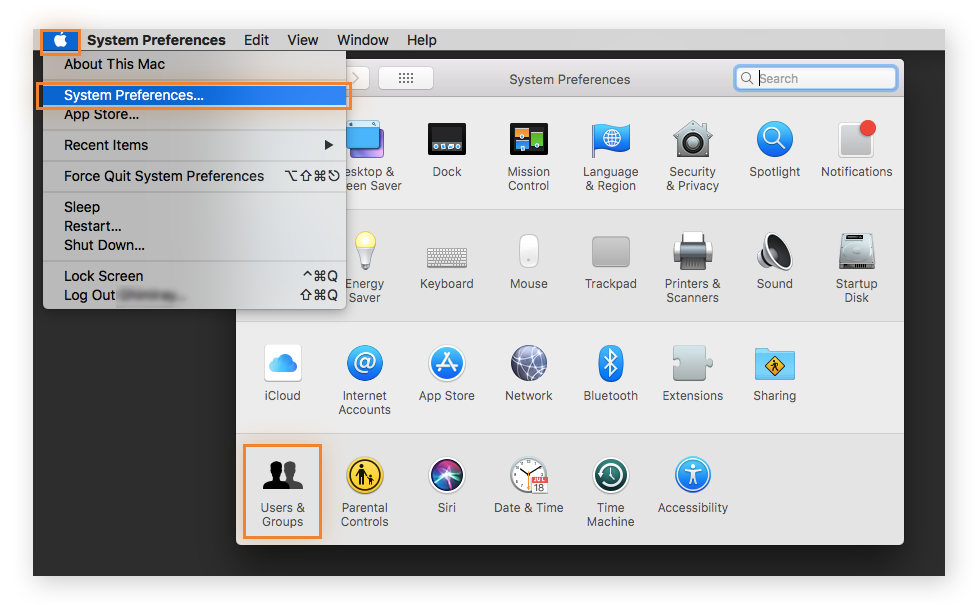
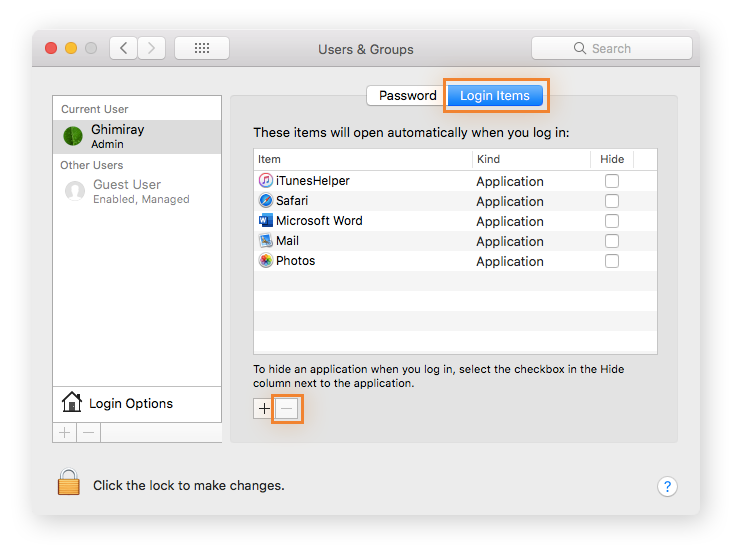
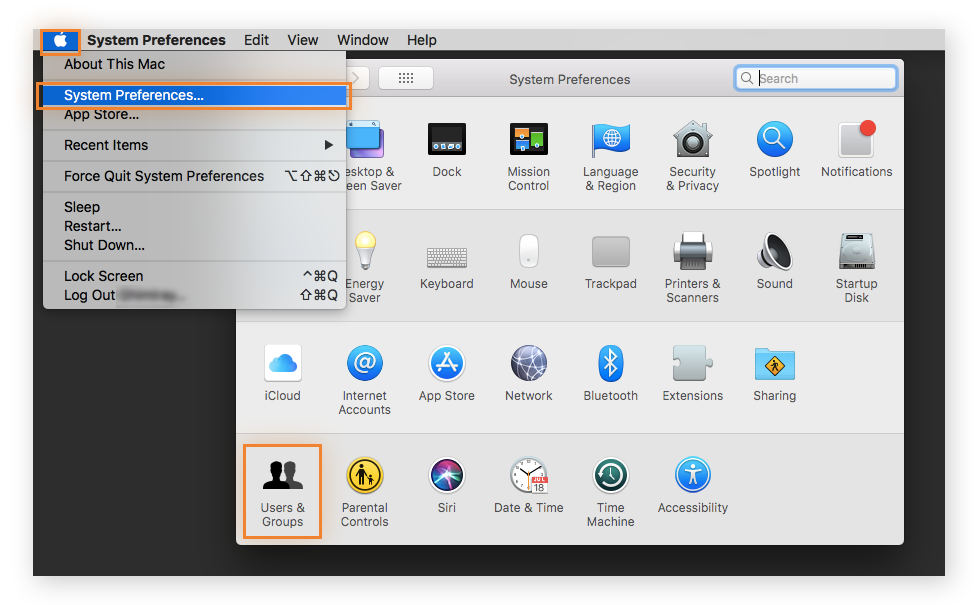
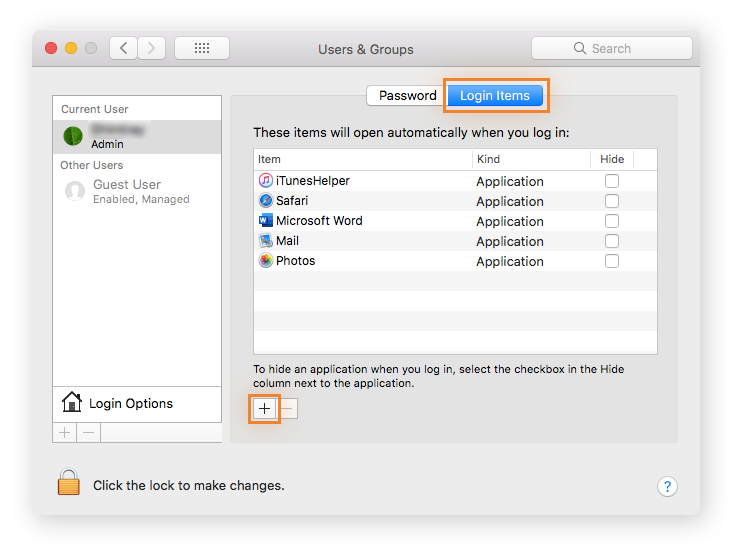
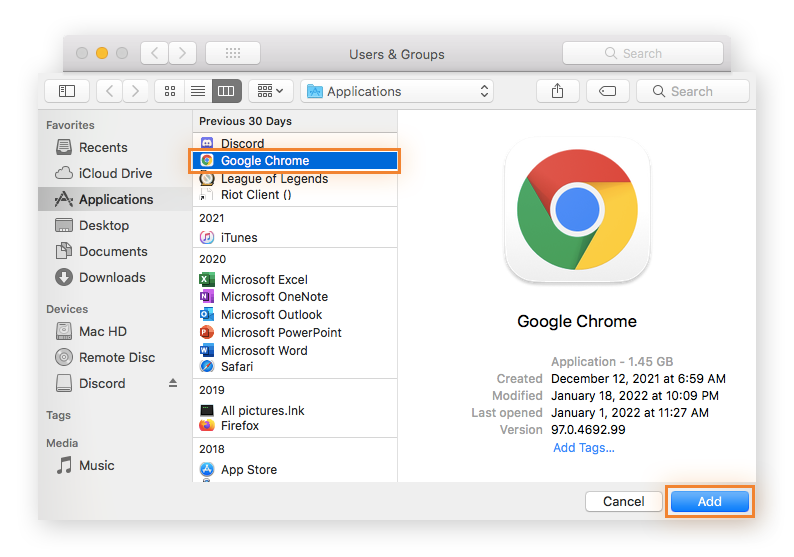
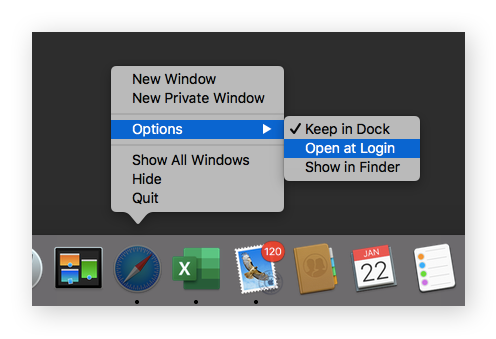
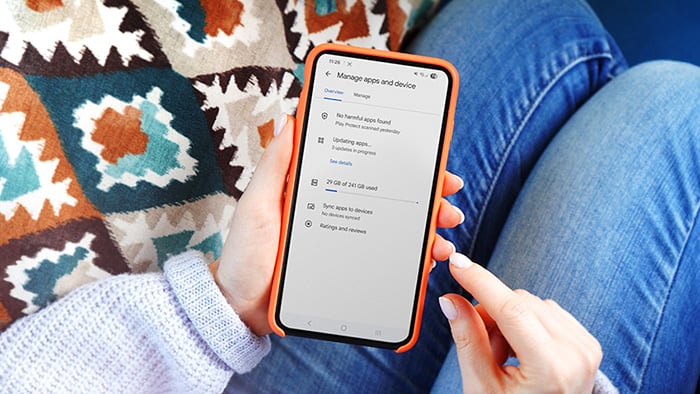




/Academy-The-best-cleaning-software-for-Mac-Thumb.jpg)


/Academy-How%20to%20check%20storage%20on%20Mac-Thumb.jpg)
/Academy-The-best-cleaning-software-for-Windows--Thumb.jpg)